Đối với những người đam mê mày mò công nghệ và xây dựng các hệ thống máy chủ cá nhân (home lab), việc tự host các ứng dụng từ những dịch vụ thiết yếu nâng cao chất lượng cuộc sống cho đến những tiện ích độc đáo, thiết thực đã trở thành một niềm vui lớn. Tuy nhiên, hành trình DIY này không phải lúc nào cũng suôn sẻ. Dù bạn có kinh nghiệm đến đâu, việc hệ thống của bạn gặp sự cố và ngoại tuyến là điều khó tránh khỏi.
Không chỉ do lỗi con người trong quá trình thử nghiệm, home lab của bạn có thể ngừng hoạt động vì nhiều lý do khác như phần cứng trục trặc, mất điện, hoặc lỗi ảnh cài đặt. Với những người mà năng suất làm việc phụ thuộc vào các ứng dụng tự host, việc thiết lập một trạm giám sát hiệu quả là vô cùng quan trọng. Trong số rất nhiều lựa chọn trong hệ sinh thái giám sát home lab, Uptime Kuma luôn là công cụ yêu thích của chúng tôi tại 123thuthuat.com – và dưới đây là mọi điều bạn cần biết về ứng dụng này để tích hợp nó vào hệ thống máy chủ tự host của mình.
Uptime Kuma là gì và tại sao là lựa chọn hàng đầu?
Uptime Kuma về cơ bản là một máy chủ giám sát mạnh mẽ, có khả năng theo dõi liên tục tình trạng hoạt động của home lab, các dịch vụ tự host và máy ảo của bạn, đảm bảo chúng luôn trực tuyến. Ngoài việc theo dõi thời gian hoạt động (uptime) rõ ràng, Uptime Kuma còn có thể thu thập thống kê thời gian phản hồi và thời hạn chứng chỉ SSL cho các dịch vụ yêu thích của bạn, đồng thời tạo ra các biểu đồ ping gọn gàng với các chỉ số đã thu thập.
Tuy nhiên, tiện ích của nó còn tăng lên đáng kể khi bạn xem xét các tính năng cảnh báo mạnh mẽ được tích hợp sẵn trong ứng dụng. Thay vì chỉ hiển thị trạng thái hoạt động của các ứng dụng, Uptime Kuma có thể tận dụng bot tokens, API keys và webhooks để gửi cảnh báo lên Telegram, GoAlert, Discord và vô số nền tảng khác, thông báo cho bạn ngay lập tức khi dịch vụ của bạn ngoại tuyến.
Hướng dẫn triển khai Uptime Kuma bằng Docker Container
Docker container là cách đơn giản nhất để thiết lập và chạy một phiên bản Uptime Kuma của riêng bạn. Mặc dù bạn hoàn toàn có thể triển khai Uptime Kuma trên máy chủ tự host chính, chúng tôi khuyên bạn nên sử dụng một máy tính mini (mini-PC), Raspberry Pi, hoặc một thiết bị NAS để host ứng dụng này.
Nếu bạn chạy Uptime Kuma trên máy chủ chính, bất kỳ thử nghiệm nào khiến máy chủ ngừng hoạt động cũng sẽ làm sập máy chủ giám sát. Khi container Uptime Kuma tự nó ngoại tuyến, bạn sẽ không nhận được bất kỳ thông báo nào về tình trạng nguy cấp của home lab mình. Bạn thậm chí có thể chạy Uptime Kuma container trên máy Windows 11 nếu bạn đang sử dụng WSL2 và Docker Desktop hoặc Podman Desktop.
Sau đây là các bước bạn cần thực hiện để triển khai máy chủ Uptime Kuma:
-
(Tùy chọn) Nếu bạn đang sử dụng một hệ điều hành có giao diện đồ họa (GUI), hãy khởi chạy ứng dụng terminal đi kèm.
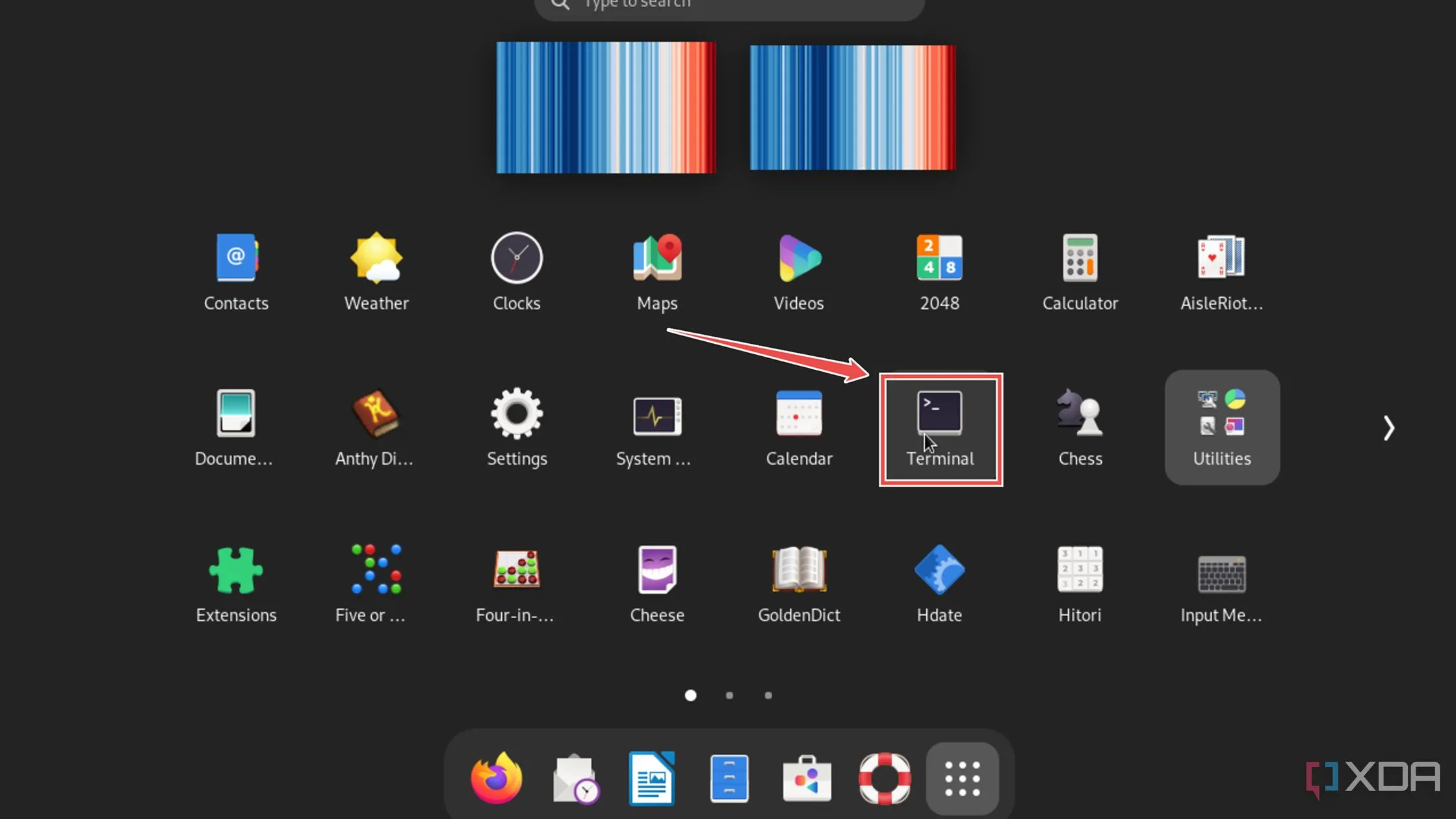 Giao diện terminal trên hệ điều hành Debian
Giao diện terminal trên hệ điều hành Debian -
Chạy lệnh sau trong terminal và đợi Docker Engine kéo image Uptime Kuma về cũng như triển khai container.
sudo docker run -d --restart=always -p 3001:3001 -v uptime-kuma:/app/data --name uptime-kuma louislam/uptime-kuma:1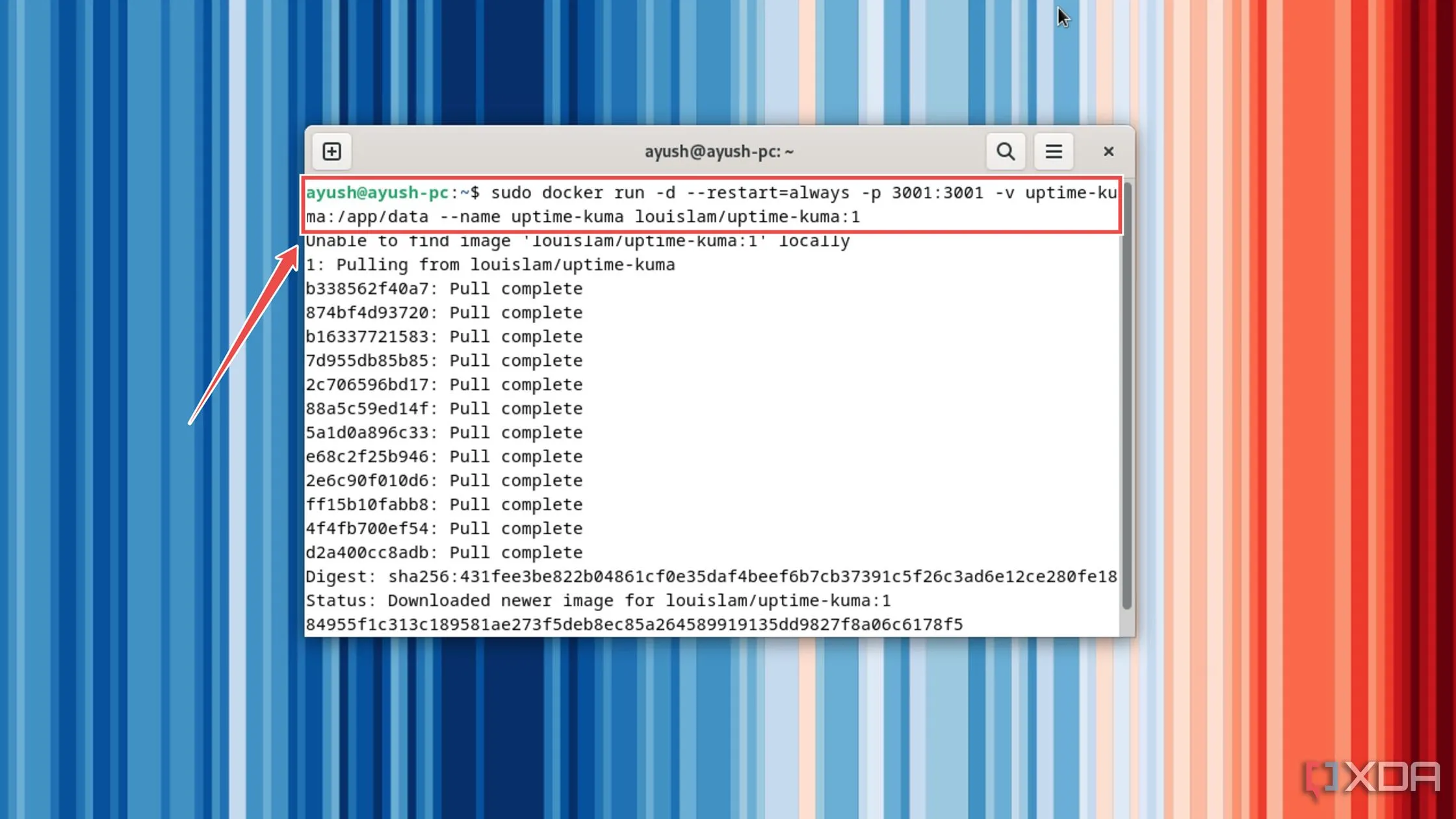 Thực thi lệnh Docker để triển khai Uptime Kuma server
Thực thi lệnh Docker để triển khai Uptime Kuma server -
Nếu bạn định cấu hình Uptime Kuma trên chính máy chủ đang chạy, bạn có thể gõ http://localhost:3001 vào trình duyệt web yêu thích của mình.
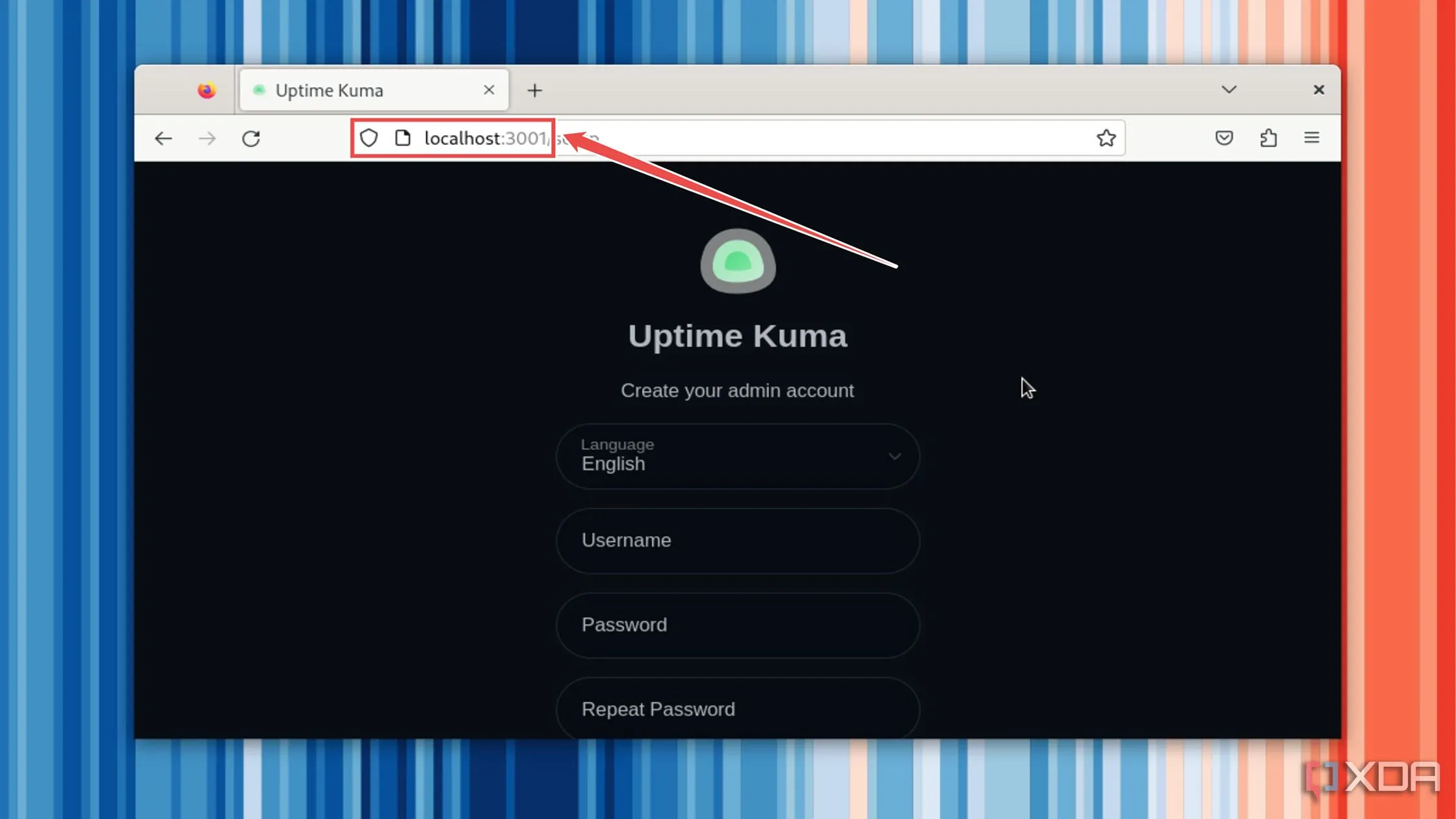 Truy cập giao diện web Uptime Kuma qua localhost
Truy cập giao diện web Uptime Kuma qua localhost -
Ngoài ra, bạn có thể thay thế chuỗi localhost bằng địa chỉ IP của máy chủ nếu bạn muốn truy cập container Uptime Kuma từ một thiết bị khác trên mạng nội bộ của mình.
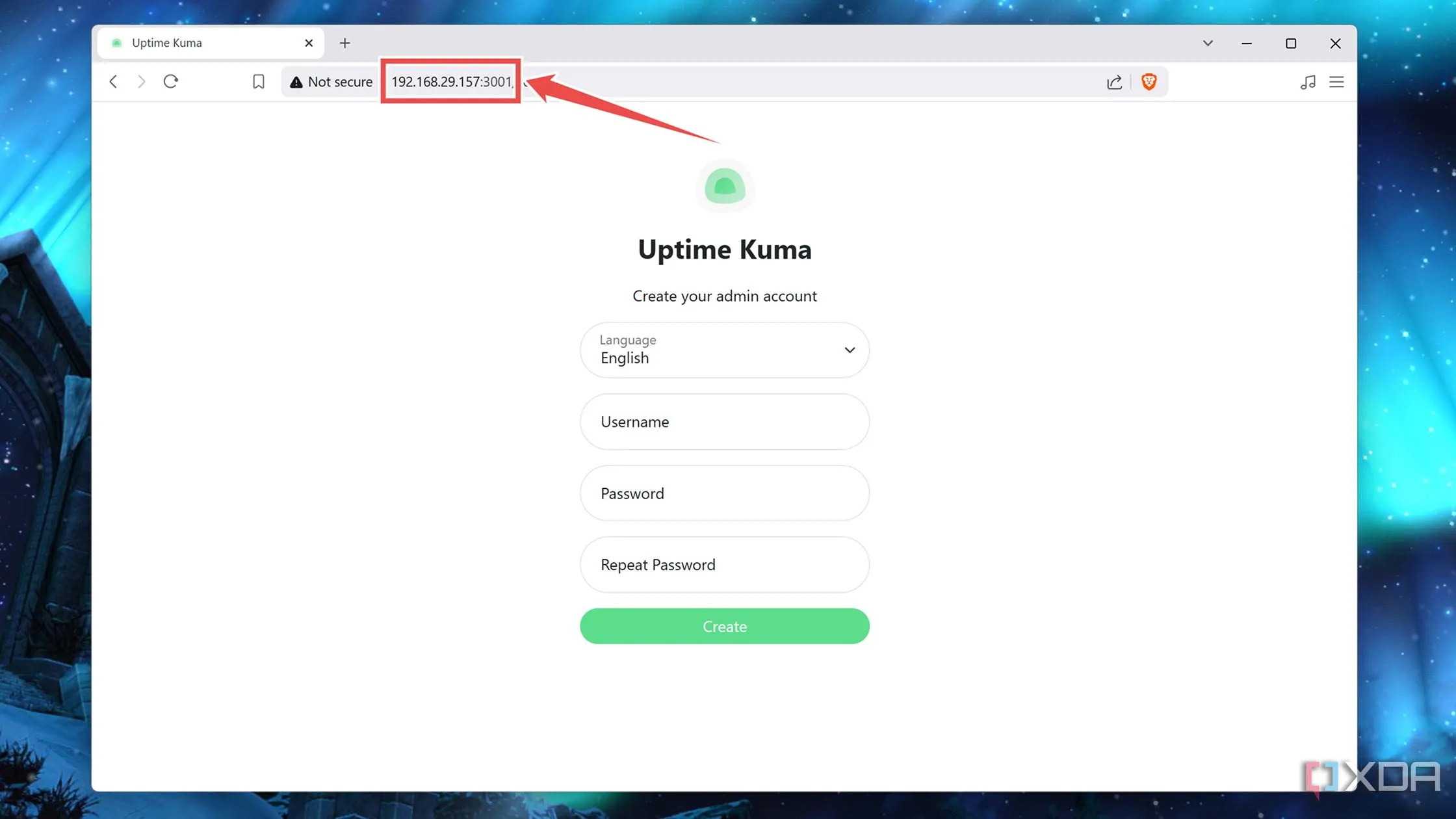 Giao diện người dùng Uptime Kuma trên trình duyệt
Giao diện người dùng Uptime Kuma trên trình duyệt
Thêm dịch vụ cần giám sát vào Uptime Kuma
Sau khi máy chủ Uptime Kuma đã hoạt động, đã đến lúc thêm các dịch vụ bạn muốn giám sát vào giao diện web của nó.
-
Chọn Ngôn ngữ cho giao diện web, sau đó nhập Tên và Mật khẩu cho người dùng Uptime Kuma.
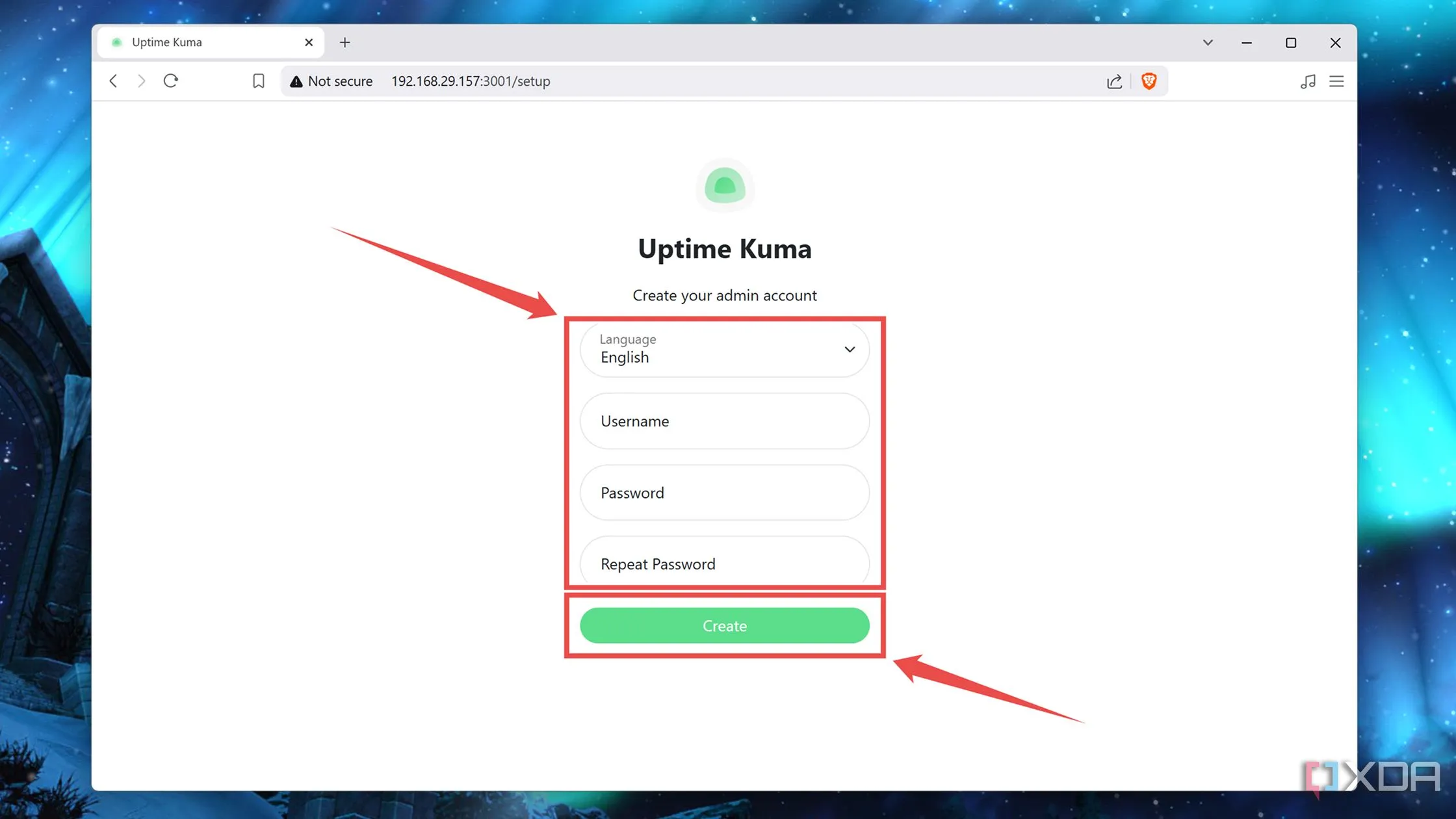 Màn hình tạo tài khoản người dùng Uptime Kuma
Màn hình tạo tài khoản người dùng Uptime Kuma -
Nhấn nút Add New Monitor (Thêm Monitor Mới) khi bạn đến Dashboard (Bảng điều khiển).
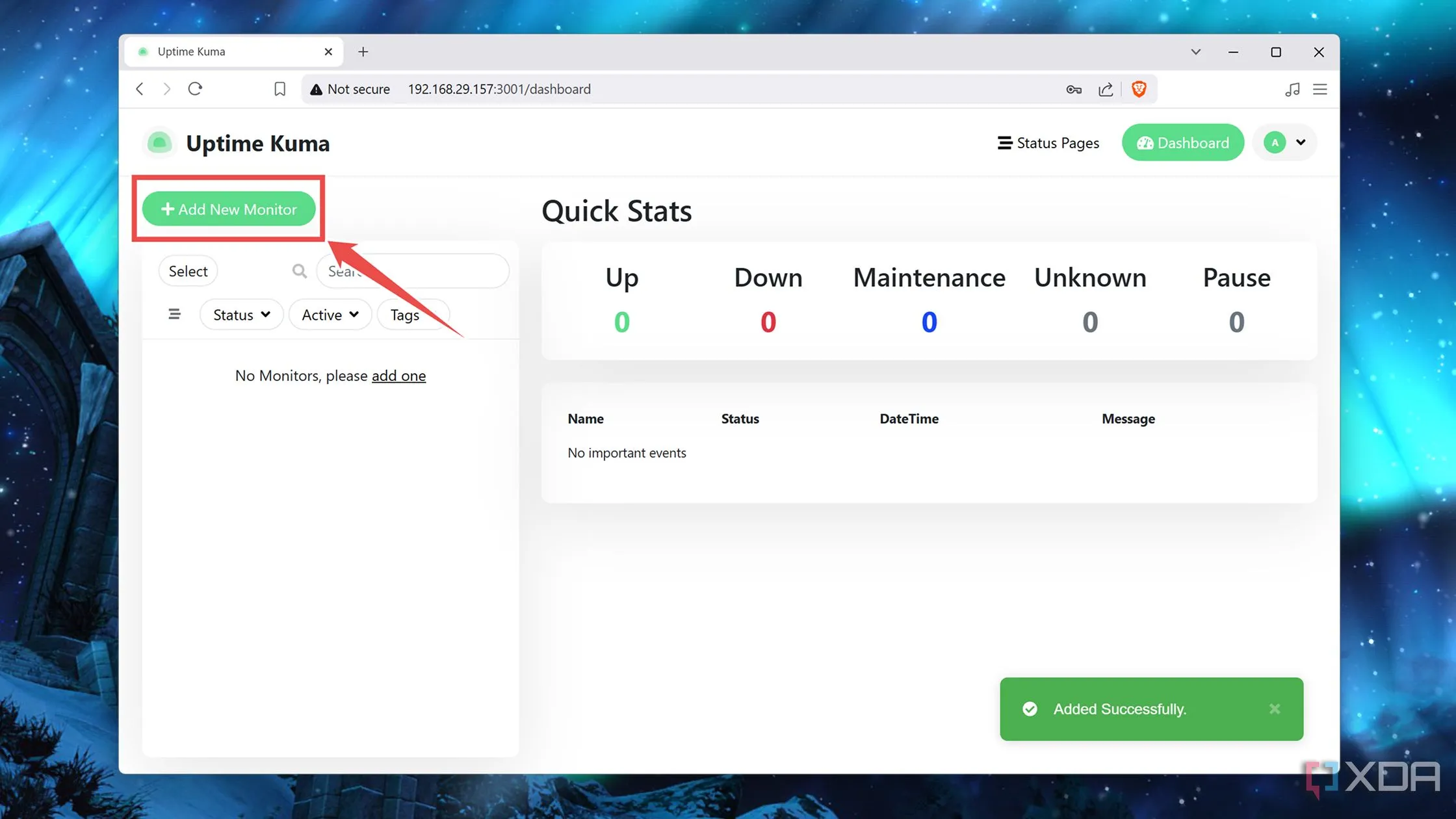 Dashboard Uptime Kuma với nút thêm monitor mới
Dashboard Uptime Kuma với nút thêm monitor mới -
Chọn Friendly Name (Tên thân thiện/định danh) cho dịch vụ tự host của bạn, nhập URL của nó, và nhấn nút Save (Lưu).
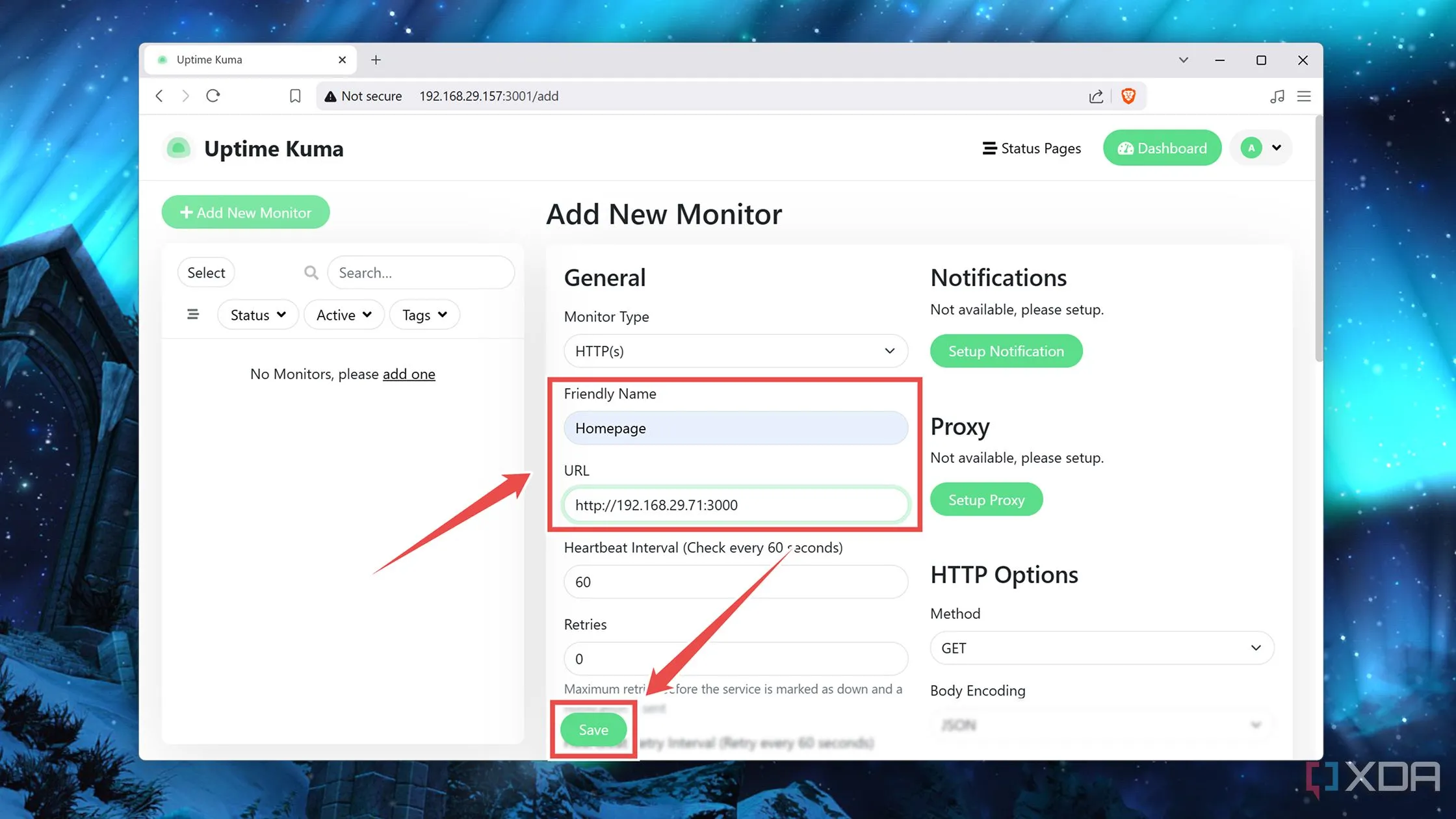 Cấu hình thông số để thêm dịch vụ giám sát mới trong Uptime Kuma
Cấu hình thông số để thêm dịch vụ giám sát mới trong Uptime Kuma
Thiết lập cảnh báo thời gian thực với Uptime Kuma
Sau khi bạn đã thêm toàn bộ các dịch vụ tự host vào Uptime Kuma, bạn có thể thiết lập cảnh báo tùy chỉnh để luôn nắm bắt được tình trạng của home lab. Trong hướng dẫn này, chúng tôi đã sử dụng máy chủ Discord, nhưng quy trình tổng thể tương tự đối với hơn 90 ứng dụng thông báo được Uptime Kuma hỗ trợ.
-
Mở máy chủ Discord của bạn và nhấn vào biểu tượng Cog (Bánh răng) gần Text Channel (Kênh văn bản) nơi bạn muốn nhận các cảnh báo từ Uptime Kuma.
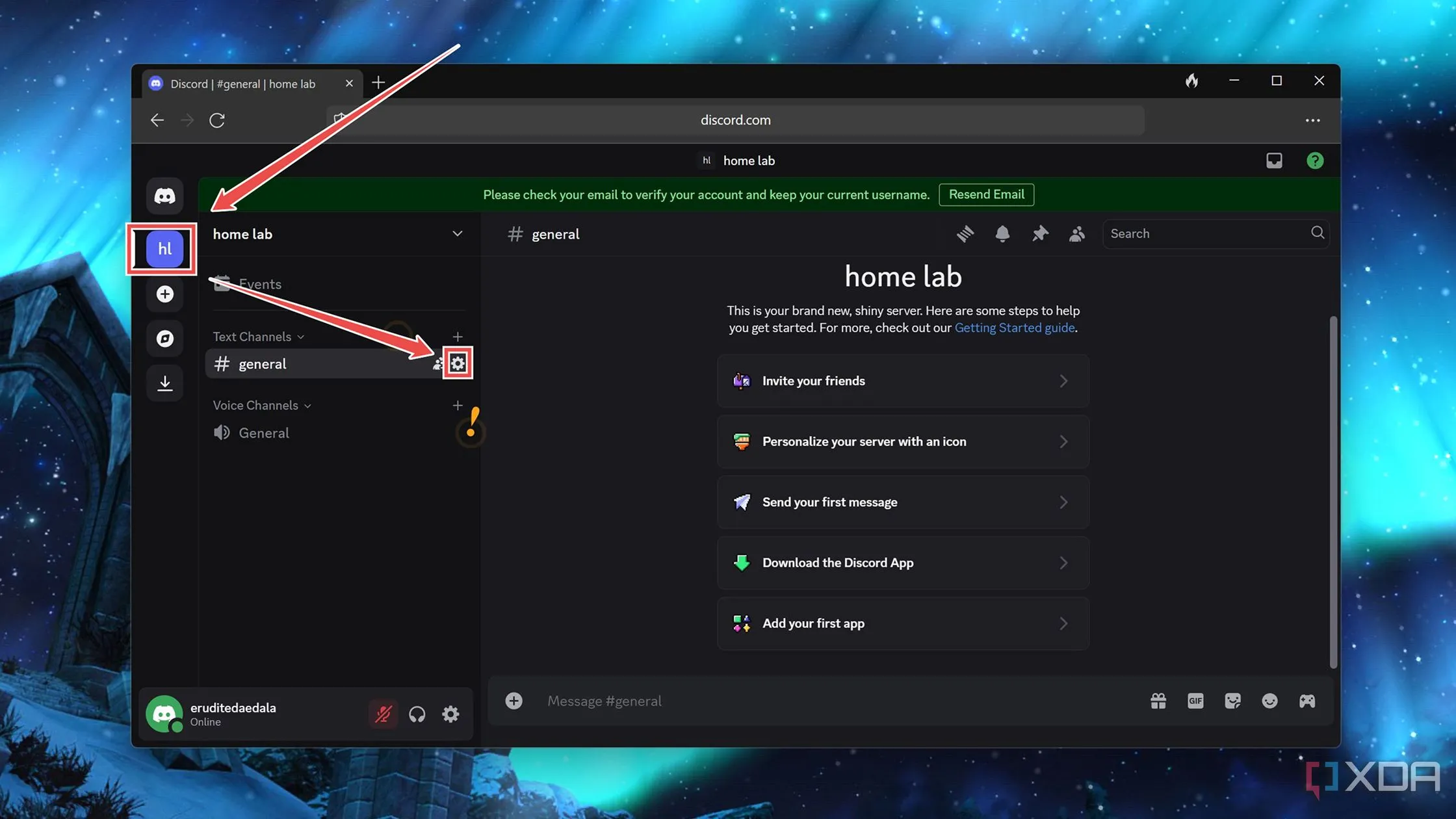 Truy cập cài đặt kênh Discord để tạo webhook
Truy cập cài đặt kênh Discord để tạo webhook -
Chuyển sang tab Integrations (Tích hợp) và nhấn vào tùy chọn Create Webhook (Tạo Webhook).
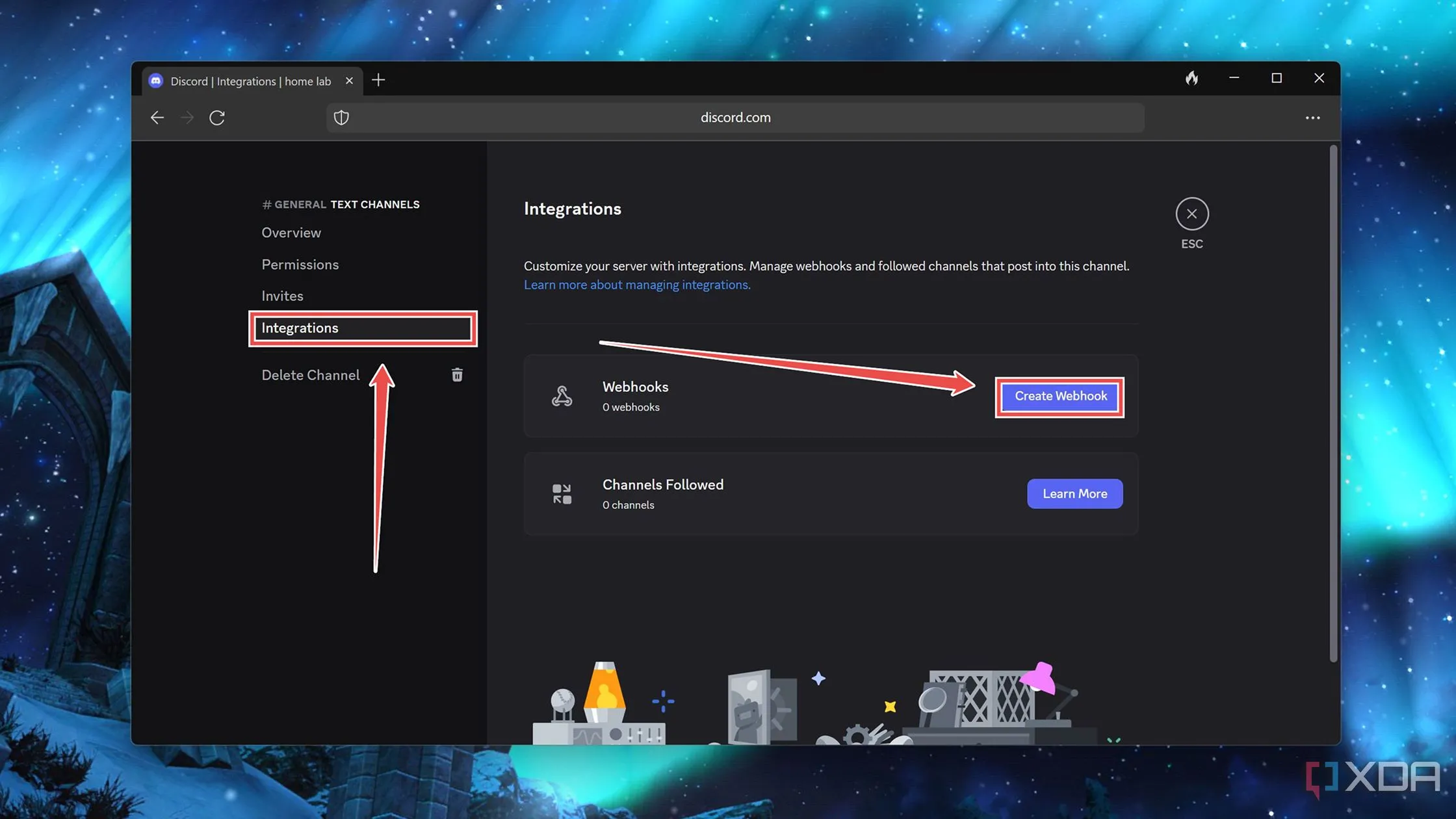 Màn hình tạo webhook trong Discord
Màn hình tạo webhook trong Discord -
Khi Discord đã tạo một webhook mới, nhấn vào mũi tên thả xuống bên cạnh nó và nhấp vào Copy Webhook URL (Sao chép URL Webhook).
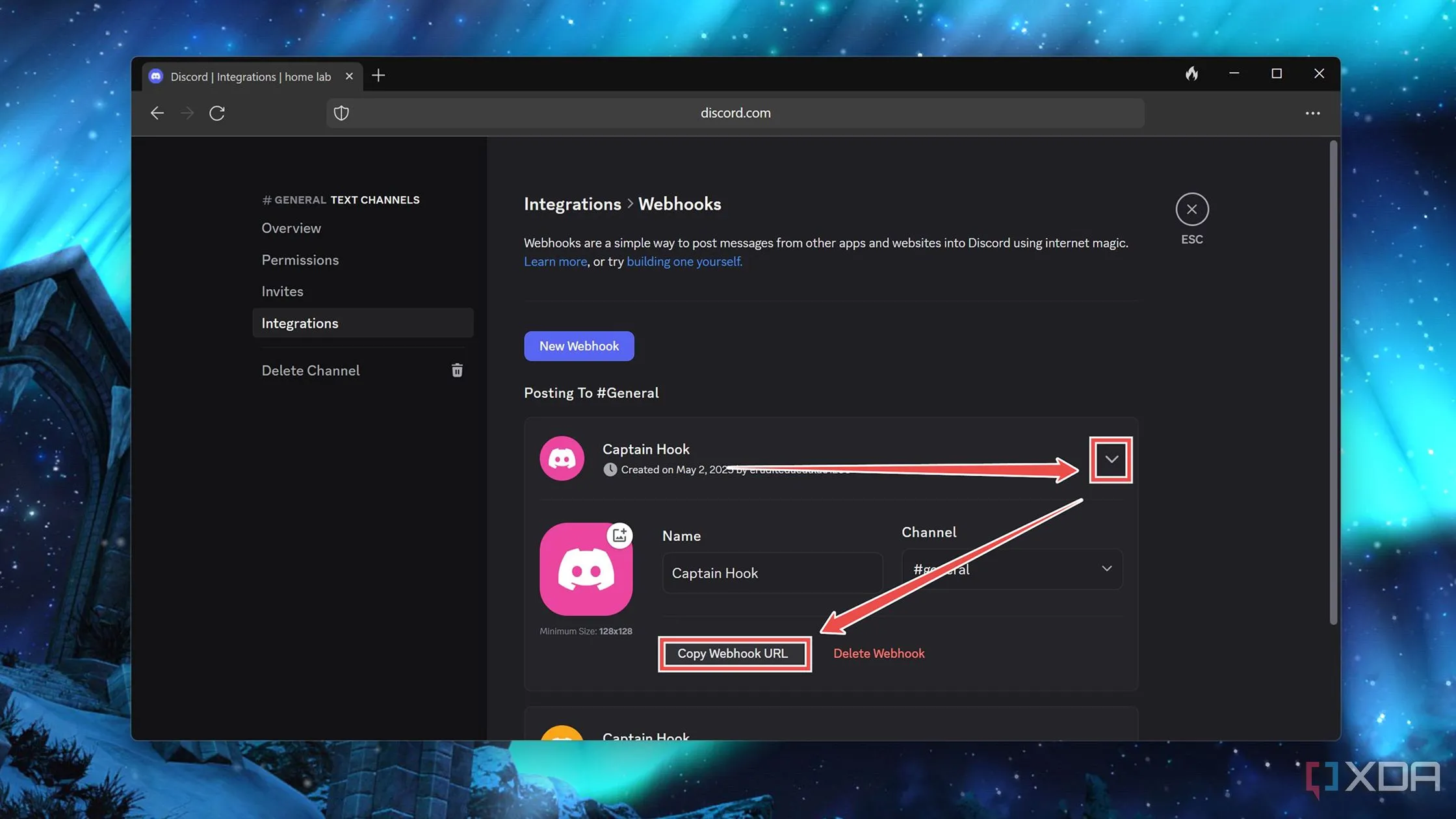 Sao chép URL webhook từ Discord
Sao chép URL webhook từ Discord -
Quay lại Dashboard Uptime Kuma và chọn nút Edit (Chỉnh sửa) dưới dịch vụ bạn muốn cấu hình.
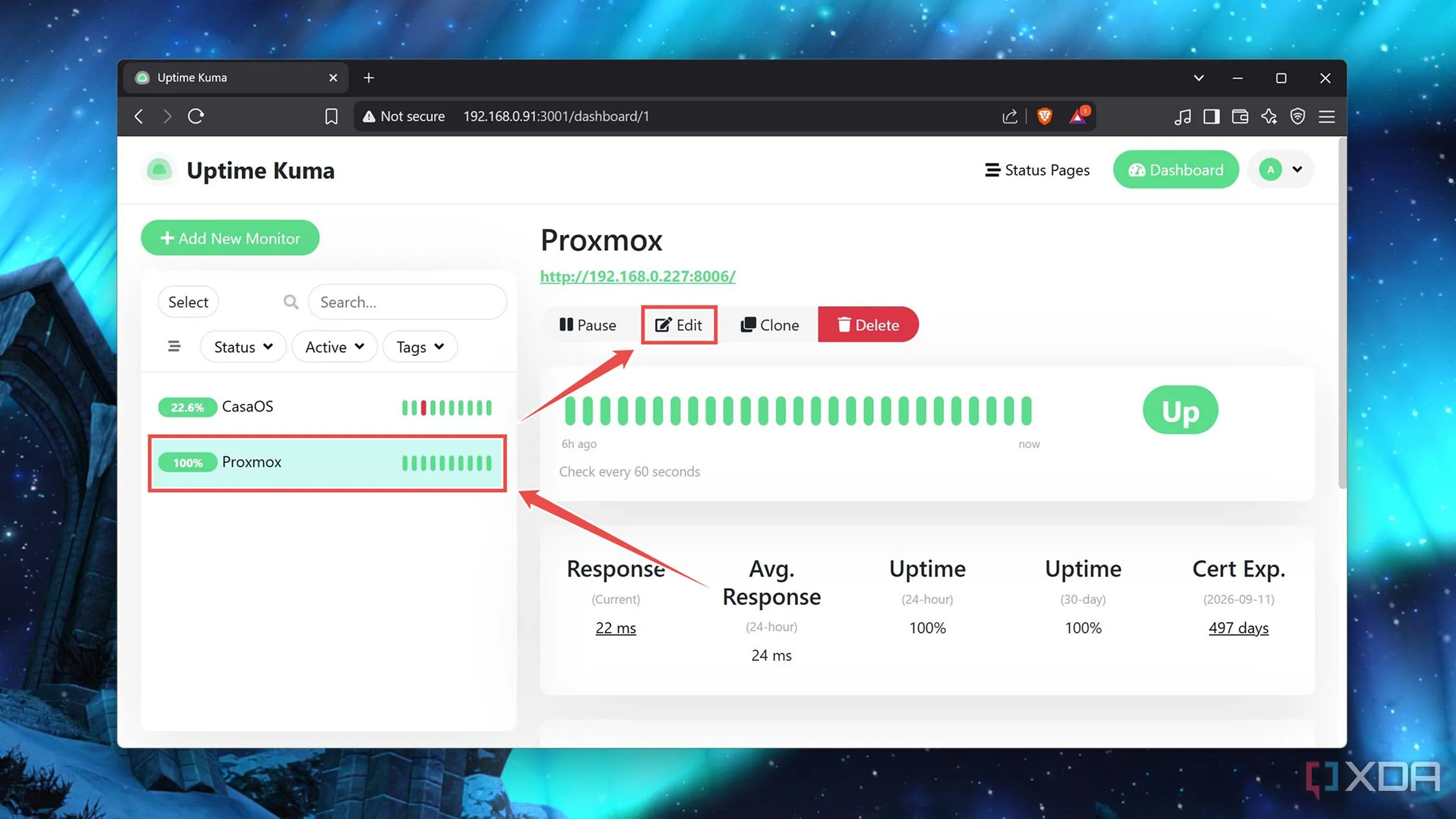 Nút chỉnh sửa dịch vụ trong Dashboard Uptime Kuma
Nút chỉnh sửa dịch vụ trong Dashboard Uptime Kuma -
Nhấp vào Setup Notification (Thiết lập Thông báo) dưới tiêu đề Notifications (Thông báo).
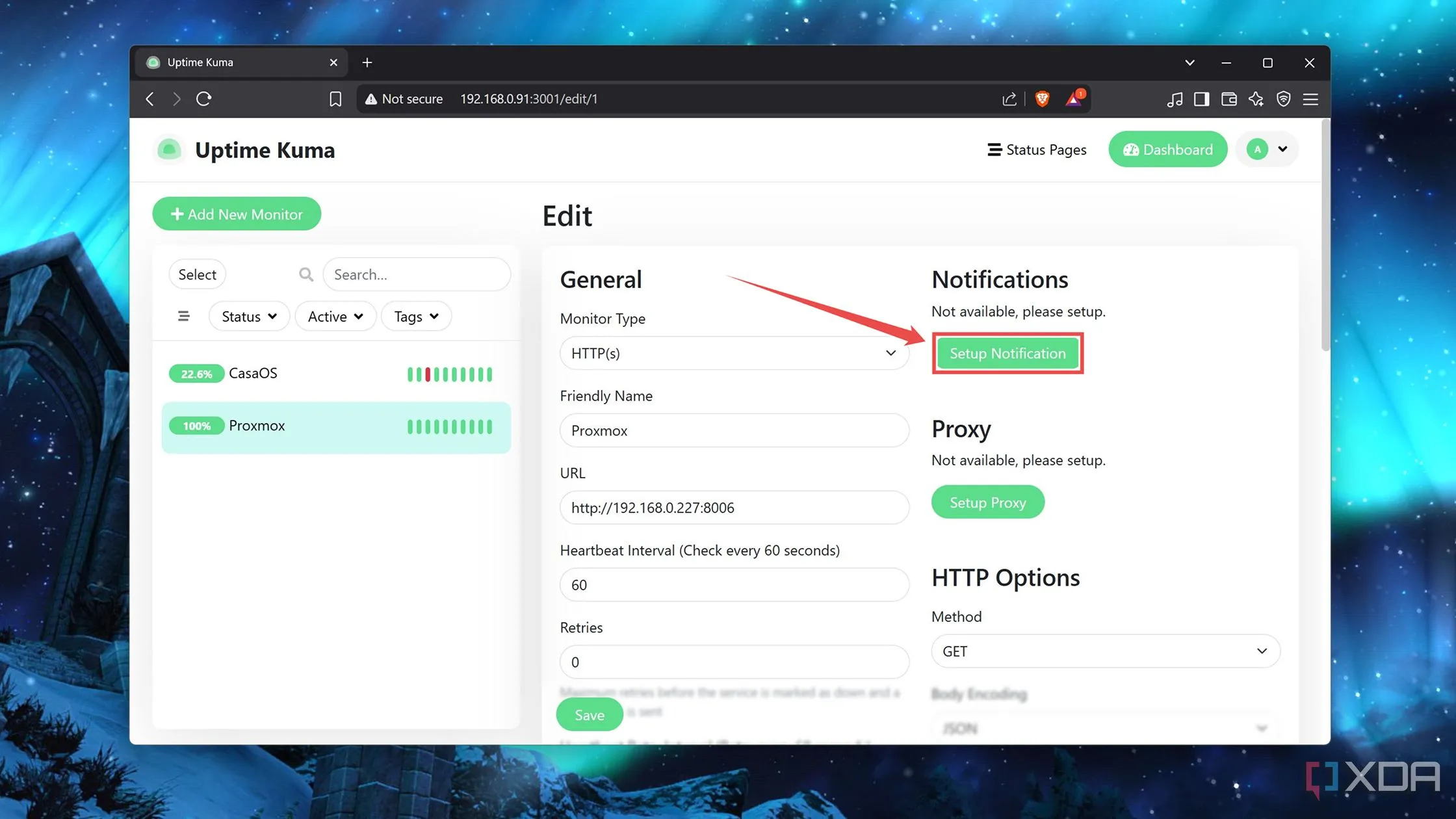 Thiết lập thông báo mới trong Uptime Kuma
Thiết lập thông báo mới trong Uptime Kuma -
Chọn Notification Type (Loại Thông báo), đặt Friendly Name (Tên thân thiện), dán Webhook URL, và nhấn Save (Lưu).
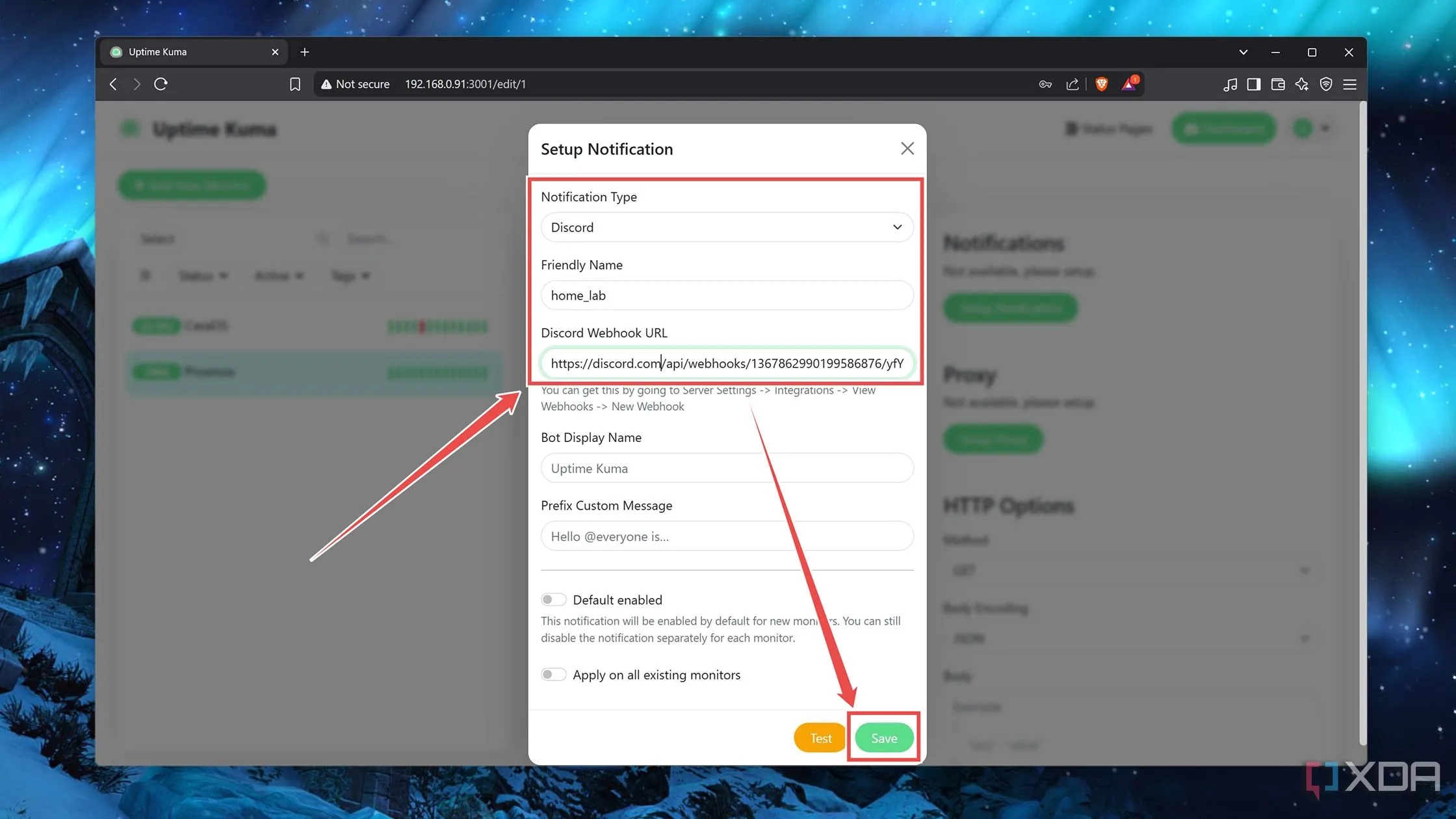 Cấu hình chi tiết thông báo cảnh báo trong Uptime Kuma
Cấu hình chi tiết thông báo cảnh báo trong Uptime Kuma -
(Tùy chọn) Nhấn nút Test để xác nhận xem Uptime Kuma có thể gửi thông báo đến máy chủ Discord của bạn hay không.
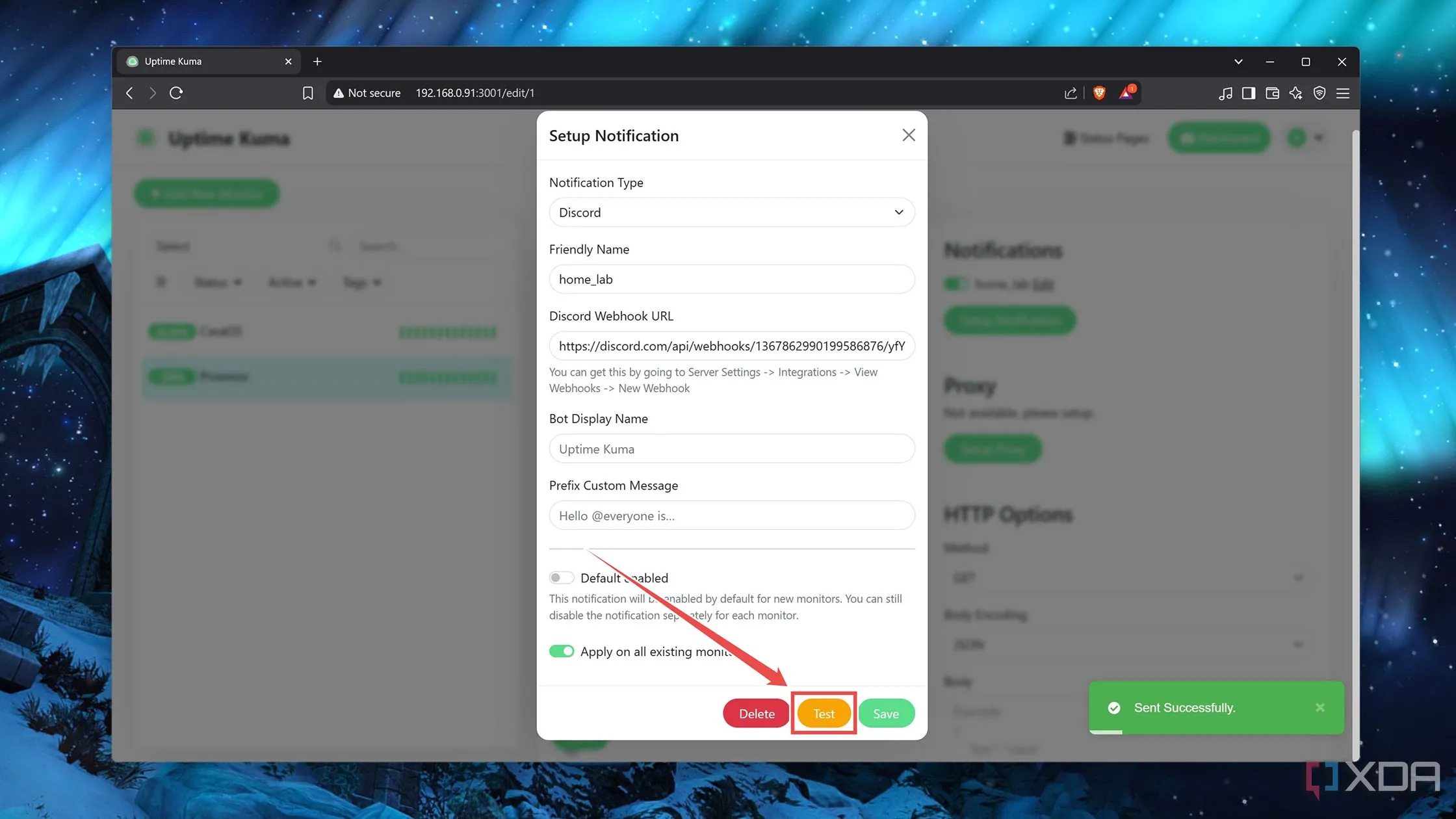 Kiểm tra gửi thông báo cảnh báo từ Uptime Kuma
Kiểm tra gửi thông báo cảnh báo từ Uptime Kuma -
Bạn có thể sửa đổi các tùy chọn Retries (Số lần thử lại) và Resend Notification if Down X times consecutively (Gửi lại thông báo nếu ngoại tuyến X lần liên tiếp) để thay đổi tần suất thông báo.
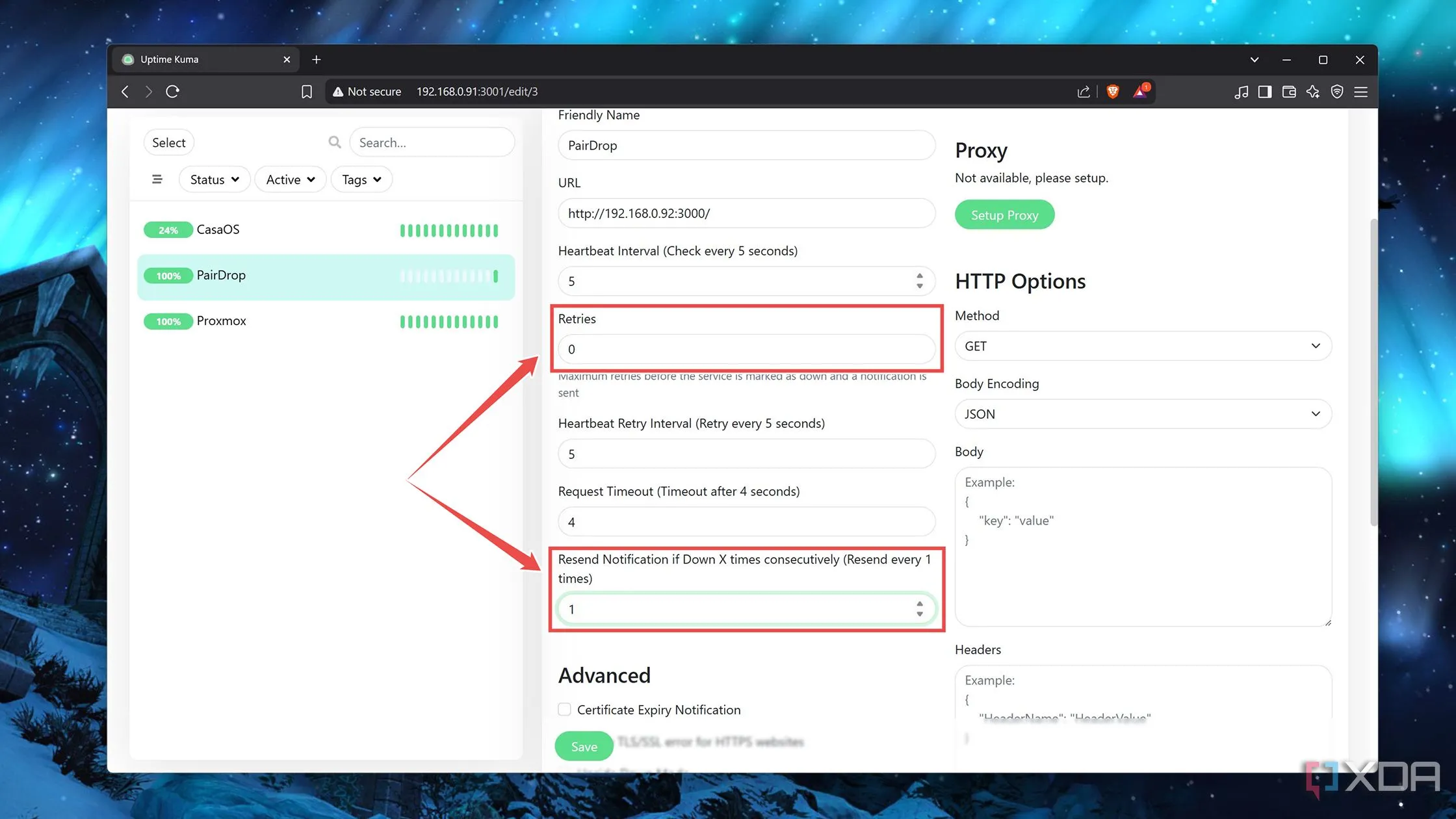 Chỉnh sửa cài đặt chung về tần suất thông báo trong Uptime Kuma
Chỉnh sửa cài đặt chung về tần suất thông báo trong Uptime Kuma
Xây dựng trung tâm giám sát mạnh mẽ với Uptime Kuma
Nếu bạn đã thực hiện tất cả các bước một cách chính xác, Uptime Kuma sẽ có khả năng theo dõi home lab của bạn và gửi cảnh báo ngay khi có sự cố. Cá nhân tôi tự host Uptime Kuma trên Raspberry Pi vì ứng dụng này hầu như không tiêu thụ tài nguyên ngay cả khi giám sát rất nhiều dịch vụ và cảnh báo.
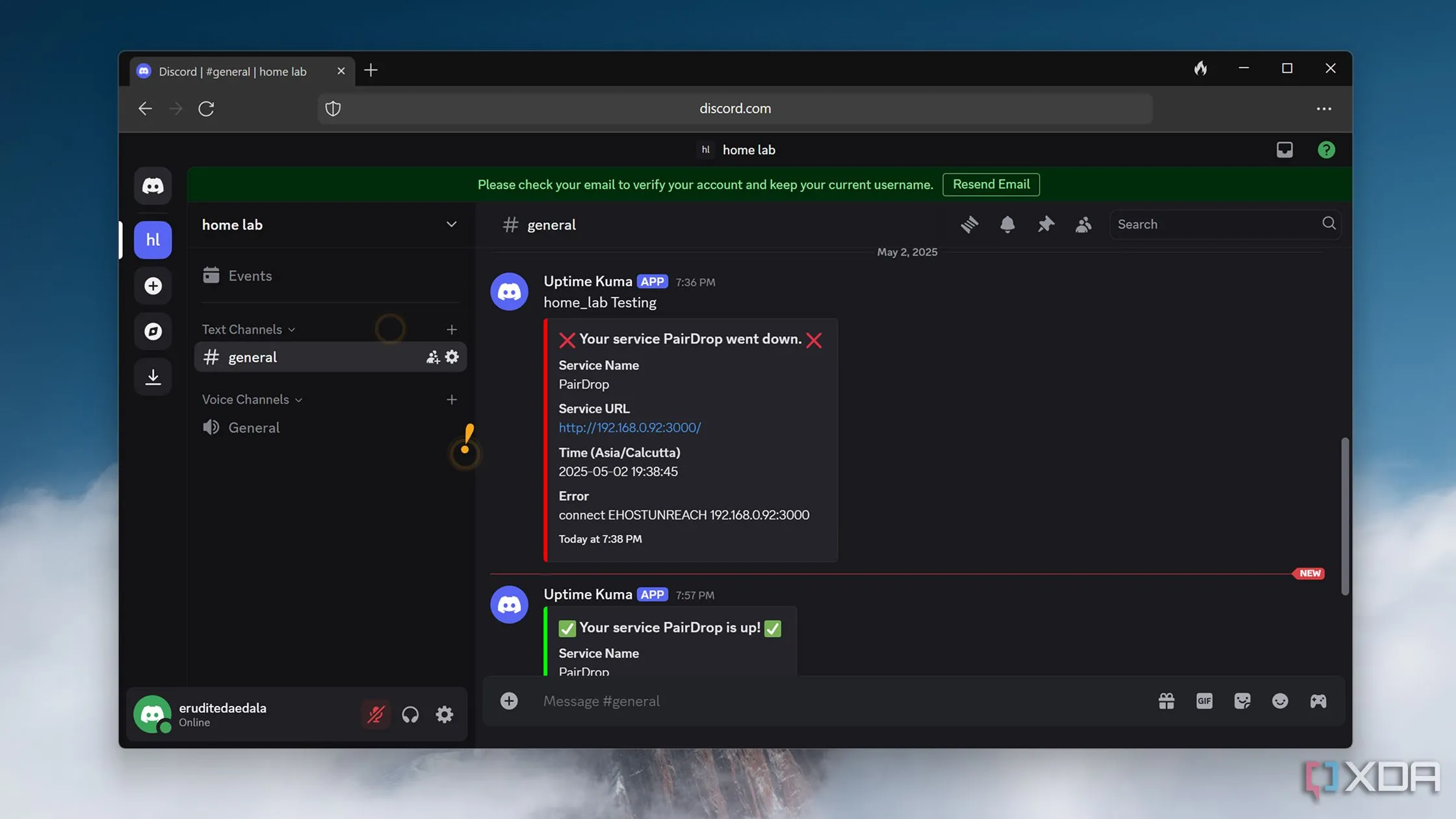 Thông báo cảnh báo từ Uptime Kuma hiển thị trên Discord
Thông báo cảnh báo từ Uptime Kuma hiển thị trên Discord
Trong trường hợp bạn cảm thấy Uptime Kuma quá “khủng” cho hệ thống của mình, bạn luôn có thể áp dụng phương pháp “nhờ người thân” để được thông báo khi tường lửa, dịch vụ đám mây và các dịch vụ khác ngừng hoạt động do các thử nghiệm home lab của bạn. Tuy nhiên, để đảm bảo sự ổn định và chủ động tối đa cho hệ thống công nghệ cá nhân của mình, Uptime Kuma chính là giải pháp chuyên nghiệp mà bạn cần.
Hãy bắt đầu tối ưu home lab của bạn ngay hôm nay cùng 123thuthuat.com! Đừng ngần ngại để lại bình luận và chia sẻ kinh nghiệm của bạn với Uptime Kuma nhé.
